Como verificar se dois intervalos são iguais no Excel?
No Excel, podemos nos deparar com a situação em que precisamos verificar se dois intervalos são iguais célula por célula e retornar o valor lógico VERDADEIRO ou SIM quando todas as células nas posições correspondentes coincidirem. Neste tutorial, vamos falar sobre duas maneiras rápidas de comparar dois intervalos.
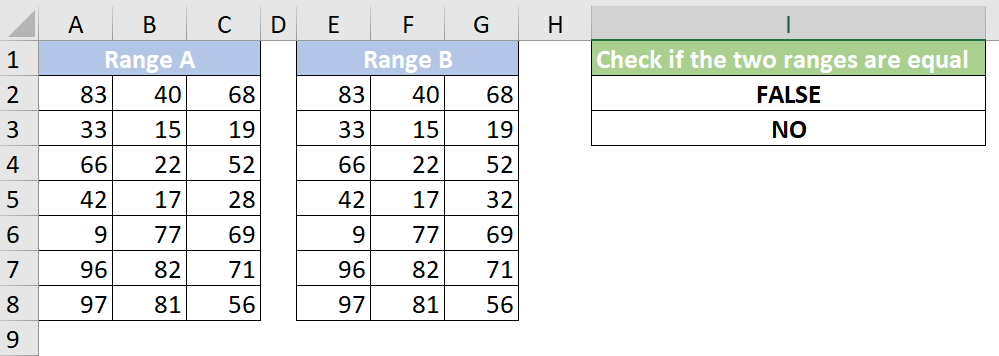
Verifique se dois intervalos são iguais com uma fórmula
Compare se dois intervalos são iguais com uma ferramenta prática
Neste caso, temos dois intervalos de dados na tabela abaixo. É difícil determinar se os dois intervalos são iguais verificando as várias células correspondentes uma por uma. Com as fórmulas abaixo, as coisas serão muito mais fáceis. Por favor, siga os passos a seguir.
1. Para obter o resultado VERDADEIRO ou FALSO, copie a fórmula matricial abaixo para a célula I2 e pressione as teclas Ctrl + Shift + Enter para obter o resultado.
=SE(MÁXIMO(SE(A2:C8<>E2:G8;1;0))=1;"FALSO";"VERDADEIRO")
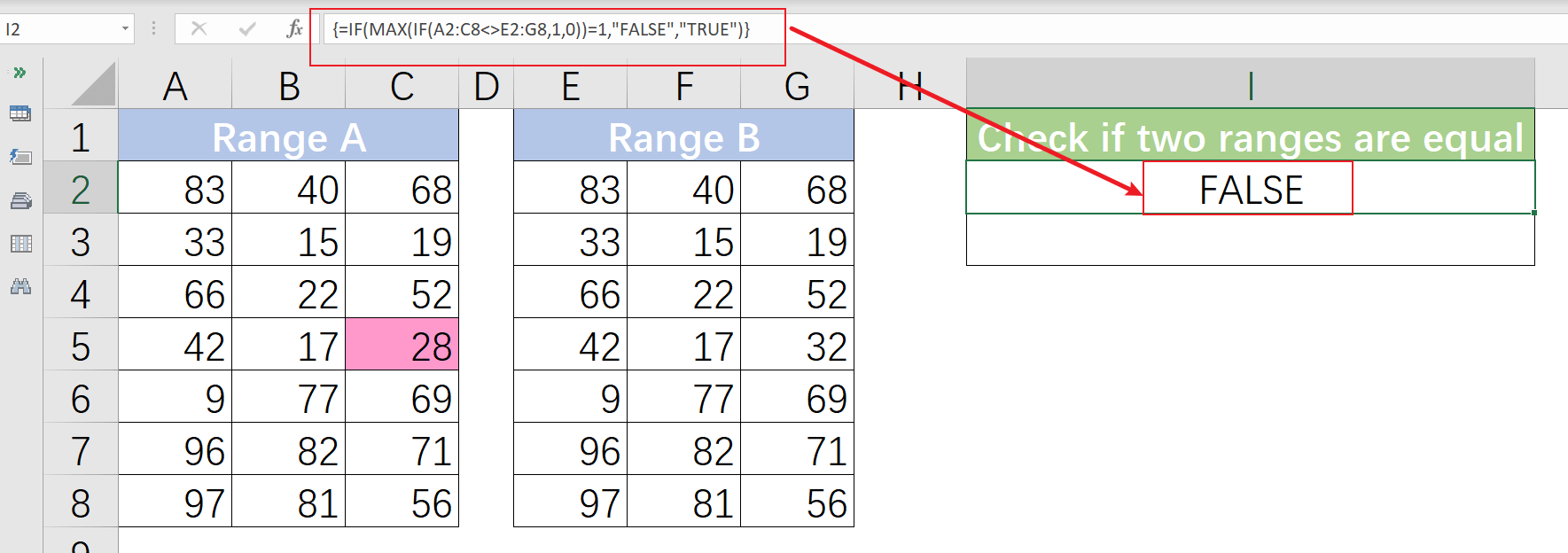
Notas
- Para obter o resultado SIM ou NÃO, altere FALSO e VERDADEIRO para Não e Sim respectivamente na fórmula.
=SE(MÁXIMO(SE(A2:C8<>E2:G8;1;0))=1;"Não";"Sim")

- Se você estiver usando Excel para Microsoft 365, as seguintes fórmulas também podem ajudar.
=E(A2:C8=E2:G8)
=SE(E(A2:C8=E2:G8); "SIM";"NÃO")
- Os dois intervalos devem ter as mesmas dimensões de células, caso contrário, o valor de erro #N/D será retornado.
Quando não queremos apenas saber se dois intervalos são iguais, mas também as diferenças entre os dois intervalos, o recurso Selecionar Mesmo & Diferentes Células do Kutools para Excel pode resolver o problema facilmente e rapidamente.
1. Vá para Kutools guia, e clique em Selecionar > Selecionar Mesmo & Diferentes Células. 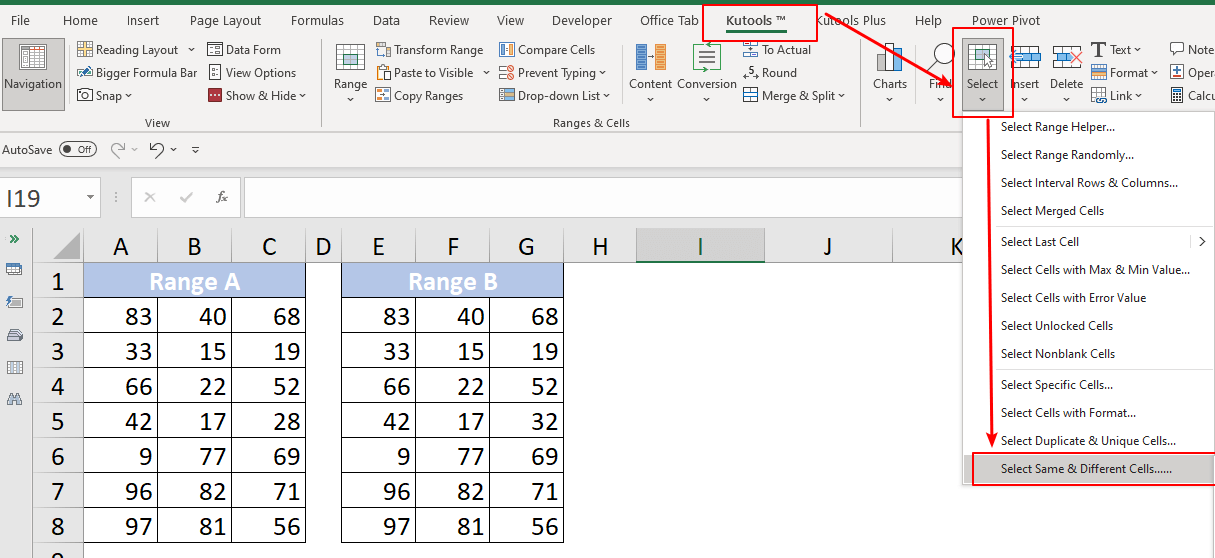
2. A caixa de diálogo Selecionar Mesmo & Diferentes Células aparece. Siga os passos abaixo.
- Selecione os dois intervalos sem cabeçalhos respectivamente nas caixas de texto Encontrar valores em e De acordo com.
- Escolha a opção Por célula na seção Método.
- Marque a opção Valor diferente na seção Encontrar.
- Especifique o tipo de marcação das diferenças na seção Processamento dos resultados selecionados. Escolha entre a opção Preencher cor de fundo e Preencher cor da fonte, ou escolha ambas. Aqui eu escolho a opção Preencher cor de fundo.

3. Clique em OK. A caixa de diálogo Kutools para Excel aparece, mostrando 1 célula(s) foram selecionadas. Isso significa uma diferença entre os dois intervalos. 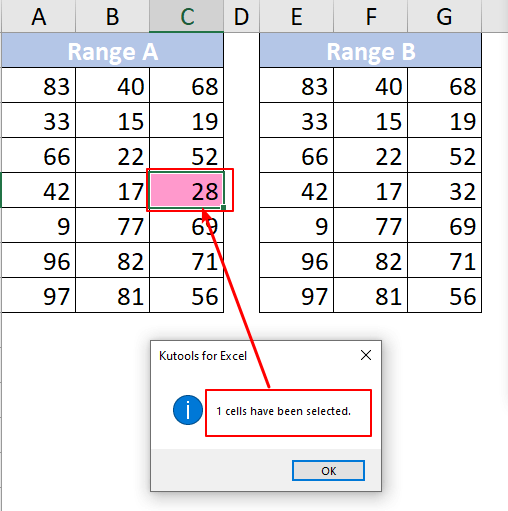
4. Clique em OK para fechar a caixa de diálogo.
Nota: Se os dois intervalos forem iguais, a caixa de diálogo Kutools para Excel mostrará Nenhuma correspondência encontrada.
Kutools para Excel - Potencialize o Excel com mais de 300 ferramentas essenciais. Aproveite recursos de IA permanentemente gratuitos! Obtenha Agora
Como Inserir Rapidamente Uma Linha Com Base Na Data Atual No Excel?
Suponha que há uma planilha contendo uma linha com datas, e agora quero inserir uma linha logo após a data atual, que mudará automaticamente ao abrir a pasta de trabalho todos os dias. Existe algum truque que possa resolver isso no Excel?
Como Sempre Inserir Uma Linha Em Branco Abaixo Em Vez De Acima No Excel?
Como todos sabemos, ao inserir uma linha em branco em uma planilha, a linha em branco sempre será inserida acima da linha ou célula selecionada. Mas, às vezes, você pode precisar inserir a linha abaixo da célula ou linha selecionada. Como você poderia resolver isso no Excel?
Como Inserir Automaticamente Uma Nova Linha Em Branco Usando Um Botão De Comando No Excel?
Em muitos casos, você pode precisar inserir uma nova linha em branco em uma posição específica de sua planilha. Neste artigo, mostraremos como inserir automaticamente uma nova linha em branco clicando em um Botão de Comando no Excel.
Como Inserir Uma Linha Em Branco Após Um Texto Específico No Excel?
Se você deseja inserir linhas em branco após um texto específico, conforme mostrado na captura de tela a seguir, como lidar com isso rapidamente e facilmente sem inseri-las manualmente uma por uma?
Melhores Ferramentas de Produtividade para Office
Impulsione suas habilidades no Excel com Kutools para Excel e experimente uma eficiência incomparável. Kutools para Excel oferece mais de300 recursos avançados para aumentar a produtividade e economizar tempo. Clique aqui para acessar o recurso que você mais precisa...
Office Tab traz interface com abas para o Office e facilita muito seu trabalho
- Habilite edição e leitura por abas no Word, Excel, PowerPoint, Publisher, Access, Visio e Project.
- Abra e crie múltiplos documentos em novas abas de uma mesma janela, em vez de em novas janelas.
- Aumente sua produtividade em50% e economize centenas de cliques todos os dias!
Todos os complementos Kutools. Um instalador
O pacote Kutools for Office reúne complementos para Excel, Word, Outlook & PowerPoint, além do Office Tab Pro, sendo ideal para equipes que trabalham em vários aplicativos do Office.
- Pacote tudo-em-um — complementos para Excel, Word, Outlook & PowerPoint + Office Tab Pro
- Um instalador, uma licença — configuração em minutos (pronto para MSI)
- Trabalhe melhor em conjunto — produtividade otimizada entre os aplicativos do Office
- Avaliação completa por30 dias — sem registro e sem cartão de crédito
- Melhor custo-benefício — economize comparado à compra individual de add-ins
